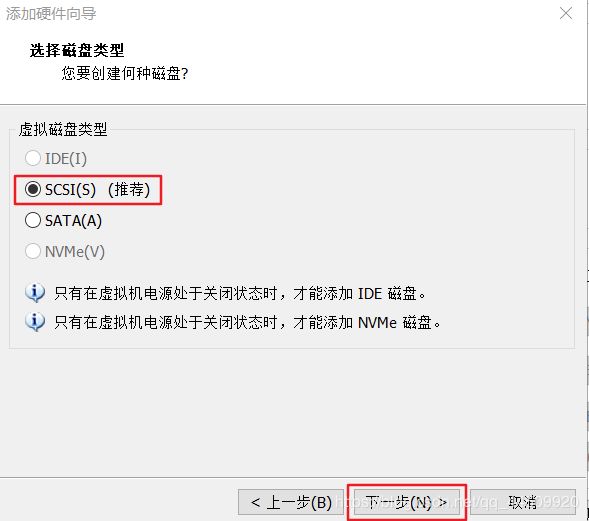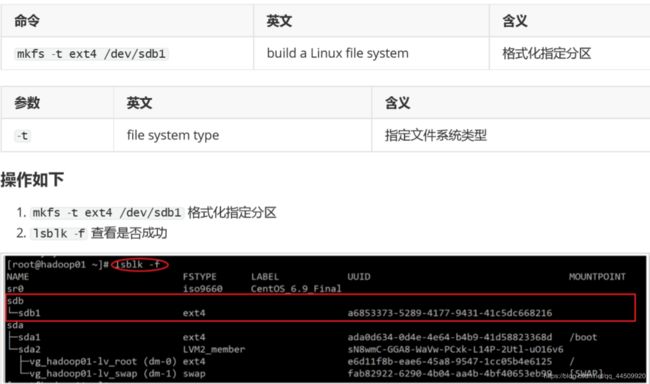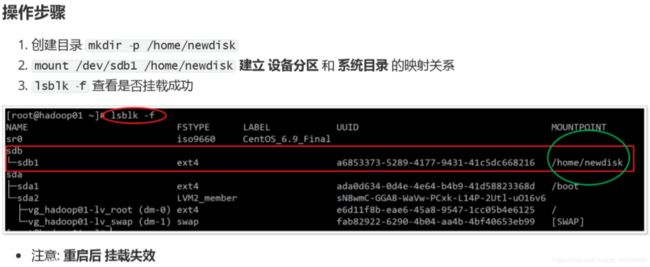Linux>系统挂载
文章目录
- 挂载新的硬盘
- 挂载 持有系统镜像 光驱
挂载新的硬盘
第一步: 了解linux系统分区的原理
第二步: 查看系统分区情况
第三步: 虚拟机 增加 硬盘
第四步: 分区
第五步: 格式化
第六步: 挂载
第七步: 设置重启后 挂载不失效
第一步: 了解linux系统分区的原理

第二步: 查看系统分区挂载情况

lsblk 的记忆小窍门: 老师不离开 的首字母
第三步: 虚拟机 增加 硬盘
模拟将买的硬盘插入到 服务器中
对新磁盘进行分区
fdisk /dev/sdb
[root@node01 ~]# fdisk /dev/sdb
Device contains neither a valid DOS partition table, nor Sun, SGI or OSF disklabel
Building a new DOS disklabel with disk identifier 0x7a1242ed.
Changes will remain in memory only, until you decide to write them.
After that, of course, the previous content won't be recoverable.
Warning: invalid flag 0x0000 of partition table 4 will be corrected by w(rite)
WARNING: DOS-compatible mode is deprecated. It's strongly recommended to
switch off the mode (command 'c') and change display units to
sectors (command 'u').
Command (m for help): m (帮助)(n : 添加一个分区,d : 删除分区 w: 保存写入)
Command (m for help): n(添加分区)
Command action
e extended
p primary partition (1-4)
p(设置分区的类型)
Partition number (1-4): 1(第一个分区)
First cylinder (1-1305, default 1): 1(第一个分区的起始位置)
Last cylinder, +cylinders or +size{K,M,G} (1-1305, default 1305): 650(第一个分区的结束位置)
Command (m for help): n(添加分区)
Command action
e extended
p primary partition (1-4)
p(设置分区的类型)
Partition number (1-4): 2(第二个分区)
First cylinder (651-1305, default 651): (第二个分区的起始位置)
Using default value 651
Last cylinder, +cylinders or +size{K,M,G} (651-1305, default 1305): (第二个分区的结束位置)
Using default value 1305
Command (m for help): w(保存)
The partition table has been altered!
对新分区进行格式化 (有几个分区就格式化几个)
mkfs -t ext4 /dev/sdb1 (格式化分区1)
mkfs -t ext4 /dev/sdb2 (格式化分区2)
[root@node01 ~]# mkfs -t ext4 /dev/sdb1
[root@node01 ~]# mkfs -t ext4 /dev/sdb2
mke2fs 1.41.12 (17-May-2010)
文件系统标签=
操作系统:Linux
块大小=4096 (log=2)
分块大小=4096 (log=2)
Stride=0 blocks, Stripe width=0 blocks
326400 inodes, 1305273 blocks
65263 blocks (5.00%) reserved for the super user
第一个数据块=0
Maximum filesystem blocks=1337982976
40 block groups
32768 blocks per group, 32768 fragments per group
8160 inodes per group
Superblock backups stored on blocks:
32768, 98304, 163840, 229376, 294912, 819200, 884736
正在写入inode表: 完成
Creating journal (32768 blocks): 完成
Writing superblocks and filesystem accounting information: 完成
This filesystem will be automatically checked every 38 mounts or
格式完毕后 磁盘会分配UUID
[root@node01 ~]# lsblk -f
NAME FSTYPE LABEL UUID MOUNTPOINT
sdb
├─sdb1 ext4 10023089-17e3-4dbf-af6a-447b7e2011d2 (mkfs -t ext4 /dev/sdb1 (格式化分区1))
└─sdb2 (mkfs -t ext4 /dev/sdb2 (格式化分区2))
挂载磁盘方法1 (临时挂载方法-不推荐)
mount /dev/sdb1 /mnt/disk1
mount /dev/sdb2 /mnt/disk2
[root@node01 mnt]# umount /mnt/disk4 (取消挂载)
[root@node01 mnt]# lsblk -f
NAME FSTYPE LABEL UUID MOUNTPOINT
sdb
**├─sdb1 ext4 10023089-17e3-4dbf-af6a-447b7e2011d2 /mnt/disk3** (已挂载)
**└─sdb2 ext4 21d817f4-a13d-42dd-992b-591bc8ea1994 /mnt/disk4** (已挂载)
sda
├─sda1 ext4 7cc94e03-8b1a-4845-97fb-49a2c39afd8c /boot
├─sda2 ext4 fe1d0eea-50ea-4d44-853b-1c39e5129021 /
├─sda3 ext4 df147f0a-efbd-4370-8e69-471b81a6ee7c /mnt/disk1
├─sda4
├─sda5 ext4 ea0d589d-a329-4bfc-a00b-11c00351765a /mnt/disk2
└─sda6 swap f306ece0-a790-41d7-b685-63585b8534e4 [SWAP]
或者
[root@node01 mnt]# df -h
Filesystem Size Used Avail Use% Mounted on
/dev/sda2 20G 2.1G 17G 12% /
tmpfs 1.9G 0 1.9G 0% /dev/shm
/dev/sda1 190M 40M 141M 22% /boot
/dev/sda3 7.8G 18M 7.4G 1% /mnt/disk1
/dev/sda5 7.6G 18M 7.2G 1% /mnt/disk2
**/dev/sdb1 4.8G 10M 4.6G 1% /mnt/disk3**
**/dev/sdb2 4.9G 11M 4.6G 1% /mnt/disk4**
挂载磁盘方法2 (开机自动挂载--推荐)
[root@node01 ~]# vi/etc/fstab (在文件中添加自动挂载配置)
UUID=fe1d0eea-50ea-4d44-853b-1c39e5129021 / ext4 defaults 1 1
UUID=7cc94e03-8b1a-4845-97fb-49a2c39afd8c /boot ext4 defaults 1 2 (yyp-复制)
**UUID=df147f0a-efbd-4370-8e69-471b81a6ee7c /mnt/disk1 ext4 defaults 1 2 (yyp-复制UUID信息添加id /目录)
**UUID=ea0d589d-a329-4bfc-a00b-11c00351765a /mnt/disk2 ext4 defaults 1 2 (yyp-复制UUID信息添加id /目录)
UUID=f306ece0-a790-41d7-b685-63585b8534e4 swap swap defaults 0 0
保存退出
[root@node01 ~]#:wq
[root@node01 ~]# df -h
Filesystem Size Used Avail Use% Mounted on
/dev/sda2 20G 2.1G 17G 12% /
tmpfs 1.9G 0 1.9G 0% /dev/shm
/dev/sda1 190M 40M 141M 22% /boot
/dev/sda3 7.8G 18M 7.4G 1% /mnt/disk1
/dev/sda5 7.6G 18M 7.2G 1% /mnt/disk2
**/dev/sdb1 4.8G 10M 4.6G 1% /mnt/disk1** (已挂载)
**/dev/sdb2 4.9G 11M 4.6G 1% /mnt/disk2** (已挂载)
-------------------------------------------------------
[root@node01 ~]# mount -a (重新挂载系统内所有的硬盘)
第七步: 设置重启不失效
操作步骤
第一步: 将映射关系写到配置文件中 /etc/fstab
第二步: mount -a 重新加载 /etc/fstab 文件 ;
mount 显示 /etc/fstab 文件内容
第三步: 重启操作系统后, 测试 lsblk -f
小结
用户不能直接访问 硬件设备
需要将硬件设备 挂载到 系统目录上, 用户才可以让用户访问
挂载 持有系统镜像 光驱
因为 linux系统镜像中包含了常用的软件包, 就不用从网上下载了
所以需要挂载 持有系统镜像 的 光驱

- 目标虚拟机, 右键 设置
- 选中 CD/DVD, 浏览 选中本地的 centOS 镜像

- 创建目录 mkdir -p /mnt/cdrom
- 挂载镜像文件 mount /dev/sr0 /mnt/cdrom
- 进入挂载目录, 找到 安照包

linux 挂载iso文件
方式1
通过vm 虚拟软件“设置”-》cd/dvd-》设置ISO 映像。选中“开机链接”和“已连接”
创建一个iso挂载的目录 /mnt/cdrom
[root@node01 mnt]# lsblk -f
NAME FSTYPE LABEL UUID MOUNTPOINT
sdb
├─sdb1 ext4 786cb304-bbde-4913-b146-5d7c7f0291b6 /mnt/disk1
└─sdb2 ext4 ff663ed8-937e-4aca-8f80-f629d40c9cf2 /mnt/disk2
sda
├─sda1 ext4 c0a6673b-66d5-427e-844a-631366048526 /boot
└─sda2 LVM2_member at8TB7-Dd1e-HpZY-K7om-uygU-Ztvg-Aqi3nL
├─vg_node01-lv_root (dm-0)
ext4 dd78c830-689e-423b-81ca-25566eef527c /
└─vg_node01-lv_swap (dm-1)
swap 41a99459-ff45-4e1e-bdc1-3fd5a168f53d [SWAP]
sr0 iso9660 CentOS_6.9_Final /mnt/cdrom
执行挂载命令:mount /dev/sr0 /mnt/cdrom
[root@node01 mnt]# mount /dev/sr0 /mnt/cdrom (挂载)
mount: block device /dev/sr0 is write-protected, mounting read-only
[root@node01 mnt]# ll /mnt/cdrom
总用量 564
-r--r--r--. 2 root root 14 3月 29 2017 CentOS_BuildTag
dr-xr-xr-x. 3 root root 2048 3月 29 2017 EFI
-r--r--r--. 2 root root 212 11月 27 2013 EULA
-r--r--r--. 2 root root 18009 11月 27 2013 GPL
dr-xr-xr-x. 3 root root 2048 3月 29 2017 images
dr-xr-xr-x. 2 root root 2048 3月 29 2017 isolinux
dr-xr-xr-x. 2 root root 534528 3月 29 2017 Packages
-r--r--r--. 2 root root 1359 3月 28 2017 RELEASE-NOTES-en-US.html
dr-xr-xr-x. 2 root root 4096 3月 29 2017 repodata
-r--r--r--. 2 root root 1706 11月 27 2013 RPM-GPG-KEY-CentOS-6
-r--r--r--. 2 root root 1730 11月 27 2013 RPM-GPG-KEY-CentOS-Debug-6
-r--r--r--. 2 root root 1730 11月 27 2013 RPM-GPG-KEY-CentOS-Security-6
-r--r--r--. 2 root root 1734 11月 27 2013 RPM-GPG-KEY-CentOS-Testing-6
-r--r--r--. 1 root root 3380 3月 29 2017 TRANS.TBL
方式2:通过将iso文件上传到linux 系统内部实现挂载
1、将ISO文件上传到linux 文件系统
2、创建需要将iso挂载到的目录
mkdir /mnt/cdrom
3、 实现挂载2
[root@node01]# mount -o loop0 /CentOS-6.9-x86_64-bin-DVD1.iso /mnt/cdrom
4、查看挂载
[root@node01 Packages]# df -h
Filesystem Size Used Avail Use% Mounted on
/dev/sda2 20G 5.9G 13G 32% /
tmpfs 1.9G 0 1.9G 0% /dev/shm
/dev/sda1 190M 40M 141M 22% /boot
/dev/sda3 7.8G 18M 7.4G 1% /mnt/disk1
/dev/sda5 7.6G 18M 7.2G 1% /mnt/disk2
/dev/sdb1 3.8G 7.7M 3.6G 1% /mnt/disk1
/dev/sdb2 6.0G 14M 5.7G 1% /mnt/disk2
/CentOS-6.9-x86_64-bin-DVD1.iso (**已挂载)
/dev/sr0 3.7G 3.7G 0 100% /mnt/cdrom (**已挂载)
小结
通过 挂载 系统光驱, 就可以 获取系统镜像中 软件包
注意: 系统镜像目录中 不能有中文, 不能有空